0 引言
大家好,欢迎阅读我的linux专栏,在这里写作仅仅是为了将自己再工作与学习中的一些经验与教训分享出来,或许可以给后来人提供一些参考与帮助;所谓事无巨细,在开发过程中虽然我们只需要学会如何使用这些工具,但如果能理解更底层的原理无疑是对更深入的使用有帮助的。因此,我通常会将非常小的一个点写成比较长的文档分享出来,分享的不只是这一项技术或者方法,更多的是在使用过程中接触到的各种领域的刨根问底,大部分是结合了我自己的理解,不一定准确,还望各位读者不断指正。
1 相关软件的下载与安装
1.1 VituralBox
VirtualBox (也可以选择VMWare)是一款开源虚拟机软件,我们可以在这上面部署多台多种操作系统的虚拟机,包括Windows、linux等(是的在Windows上部署Windows虚拟机也完全没问题)。换句话说,VirtualBox就是帮助我们管理、配置、创建虚拟机的一个软件,他可以在我们的主机上划分出一定的内存、硬盘等来供给虚拟机使用;同时可以创建多台虚拟机,用以不同环境的开发
本文讲解的是linux虚拟机的安装与配置,由于我这里用的是Windows系统电脑,所以选择Windows hosts来下载适合windows系统的版本;
即:前往官网下载VituralBox安装包:https://www.virtualbox.org/wiki/Downloads,安装过程非常简单,执行默认安装(建议选择6.1版本),只要注意不要有中文路径即可
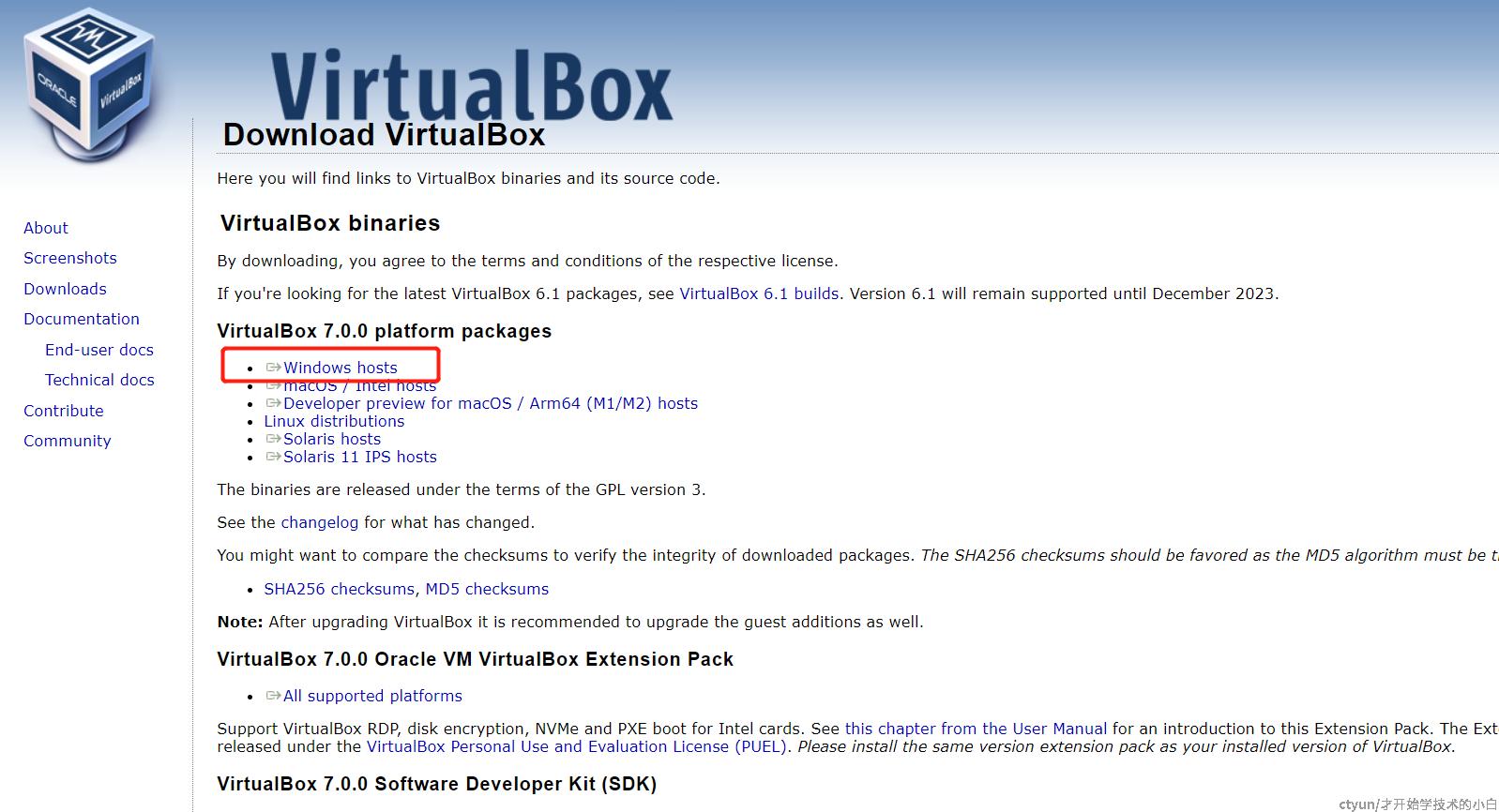
1.2 CentOS
没基础的可以从这开始看:
不知道本文的读者有没有跟我一样转码来的,对linux这个单词仅限于“操作系统”这四个字,也没有什么更深入的理解;在这里我还是简单的分享下我个人的经验,更详细的资料大家可以自行查阅:
狭义的linux实际上只是一个用C和汇编写的内核(kernel),换而言之它是与计算机硬件做交互的一个层级,是林纳斯大神编写出来的(这个大神后来几周时间写出了git);那么我们需要与计算机硬件进行通信,比如告诉系统我要打开一个文件、要计算一个数据等,都是通过这个linux内核来与底层硬件做交互的
内核的外部当然就是外壳,也就是shell(名字取得真好)。坦白的说我本人很长一段时间没有理解shell这个重要概念,直到我看到下图(借用下尚硅谷的图)。shell的本质就是套在系统内核之外用来解释并传递命令的“命令解释层”。
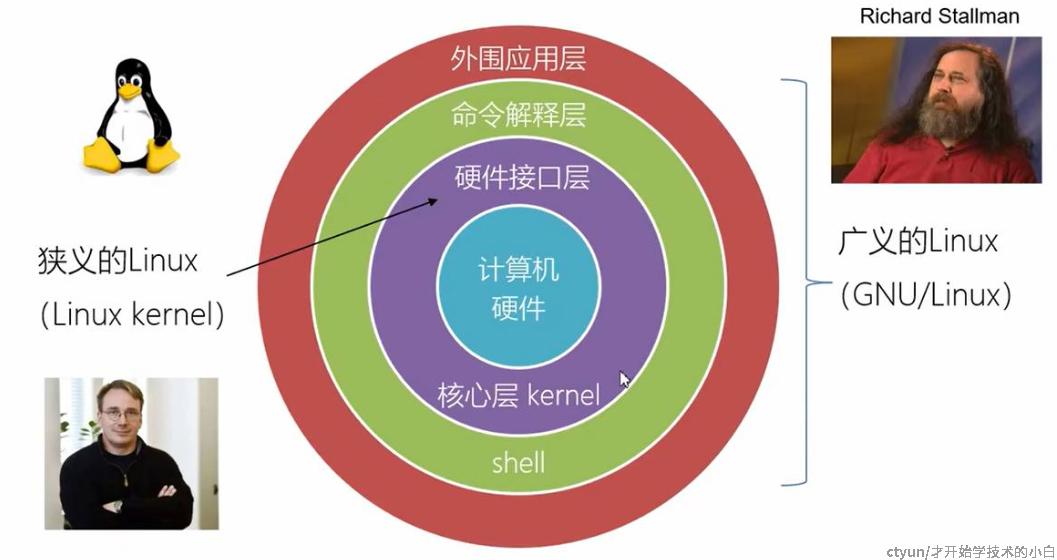
而操作系统在shell的外部还有一层,叫做应用层。应用层就包含了用户能接触到的大部分东西,比如图形化的桌面(没有图形化桌面你看的只是命令行)、文本编辑器、图片查看器等等应用都是在这一层,并且通过shell与底层的内核、硬件进行交互。
这一大坨(内核、shell、应用层)东西我们就称为广义的linux(GNU/Linux),这下你就可以理解为什么linux有各种各样的发行版了,本质上他们使用的可能是同一种内核,但是搭配不同的shell与应用就组成了不同的发行版。这些版本的侧重点各有千秋,比如有些主打的就是华丽的图形化操作桌面(Ubuntu、SUSE),有些主打的就是好用与稳定(Redhat)。今天我们要接触到的CentOS就是Redhat的社区版,去除了企业版的一些功能,开源给广大开发者免费使用,是世界上最主流的linux发行版之一。
那么我们要在虚拟机上安装CentOS,当然是需要去下载这样一个“安装包”,我们把这样的安装包就叫做镜像(image),通常是iso后缀(重装过系统的读者应该清楚,Windows的系统镜像就是iso后缀)。
1.3 Xshell
Xshell 是一个强大的安全终端模拟软件,可以看成是一个远程终端工具,将pc与远端Linux机器连接起来(通过向Xshell输入命令),然后远端的Linux机器将其运行结果通过网络传回个人电脑;使用Xshell可以更方便的进行虚拟机操作,比如实现在虚机上比较麻烦的复制粘贴功能、传递文件功能。
需要注意的是这里xshell的shell这个单词也非常契合我们刚刚说的命令解释层这样一个定义,他就好比是套在主机上的一个外壳,来帮助我们从本地通讯到各地的终端,只是我们这里xshell与虚拟机都在本地而已
首先先去官网下载安装包,执行默认安装,比较简单(下载免费版本即可,这里就不截图了)
注:这里也可以同步安装xftp,是xshell上的文件传输组件,在xshell官网下载的时候一并下载即可
https://www.xshell.com/zh/free-for-home-school/
2 虚拟机的安装
2.1 新建虚拟网卡
虚拟机通常需要配置来实现内/外网的通信,因此我们需要按需来设置不同的网卡模式,其中有一种叫做:仅主机(host-only)模式,用来实现虚拟机之间、虚拟机与主机之间的内网通信(后面会详细讲到);这种模式的建立就需要我们给虚拟机分配一个虚拟的网卡(Ethernet Adapter),从而来设置一个虚拟机独立的ip。
更详细的我们后面设置网卡的时候会讲到几种模式的区别,这里先执行操作即可。
具体操作如下:
打开VituralBox,选择工具-网络-创建,来新建一个Ethernet Adapter,此时会自动分配一个网段给该虚拟网卡,可以看到这里是私有地址C类地址中的206网段
注:私有地址范围如下,一般只有公司、学校、政企等才会使用B类地址,家用、自用、本地调试多使用C类地址,至于A类地址我们接触的比较少,后面讲到虚拟机配网的时候会有进一步的认知
A类 10.0.0.0/8, 即10.0.0.0--10.255.255.255
B类 172.16.0.0/12, 即172.16.0.0--172.31.255.255
C类 192.168.0.0/ 16, 即192.168.0.0--192.168.255.255
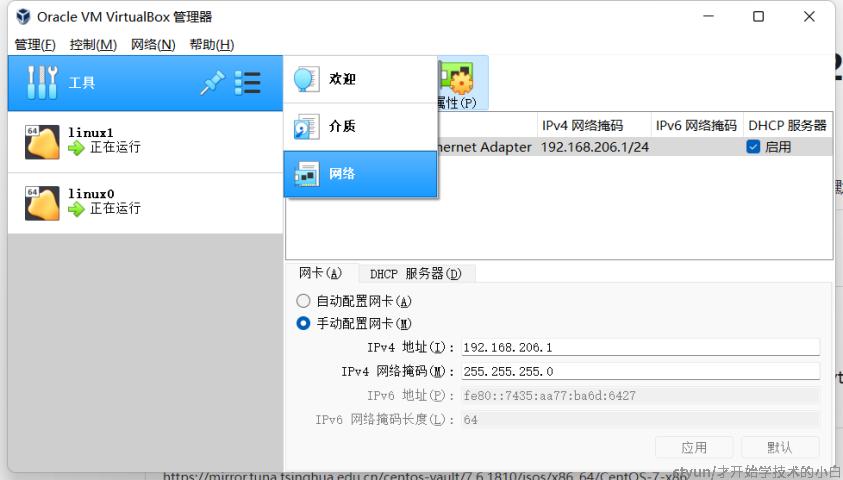
启用DHCP服务器,并使得该网卡的IPV4地址、DHCP服务器的服务器地址、掩码、最大最小地址都在一个网段(可手动设置自己方便的网段,本例为206),设置好后如下图
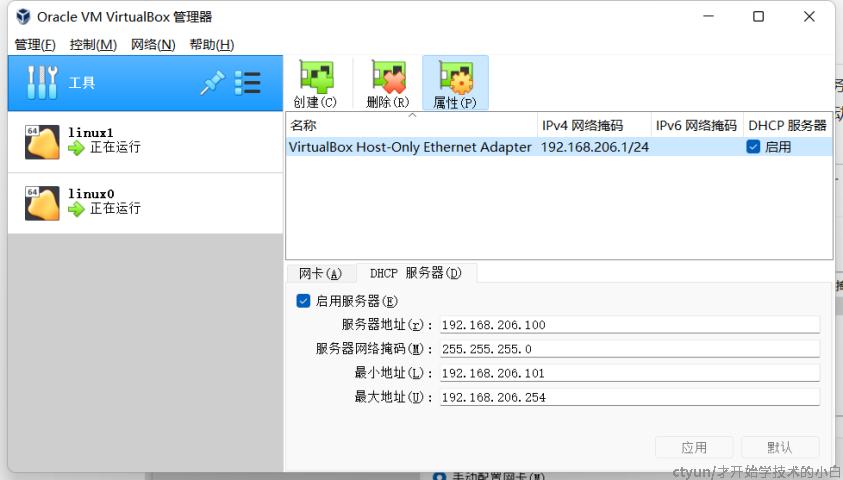
2.2 创建虚拟机
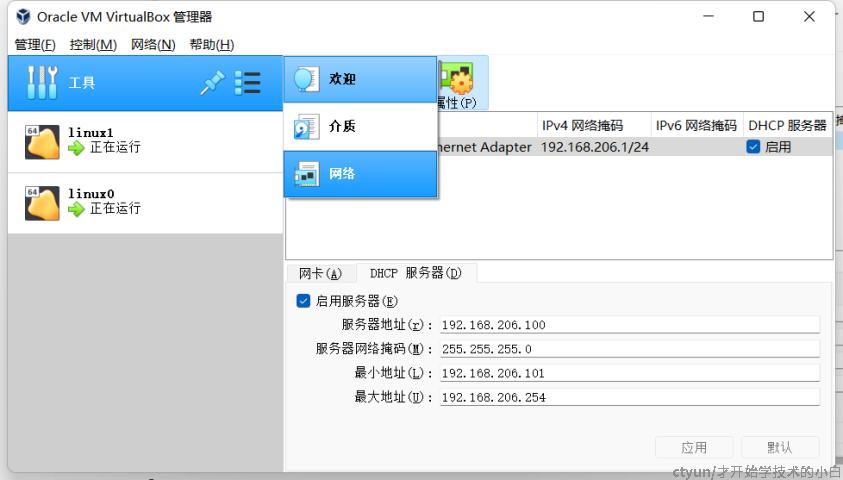
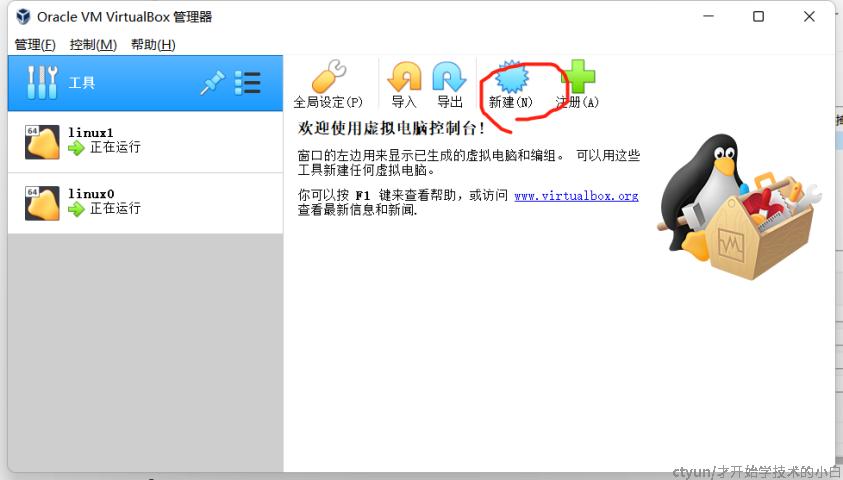
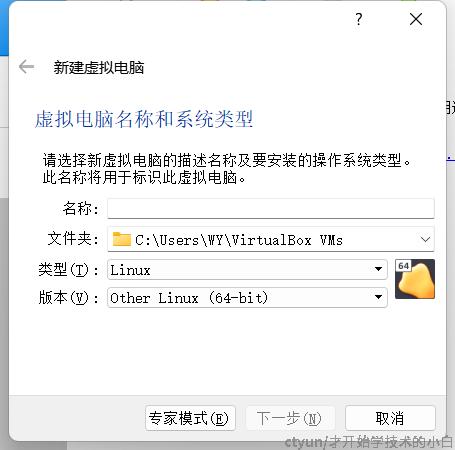
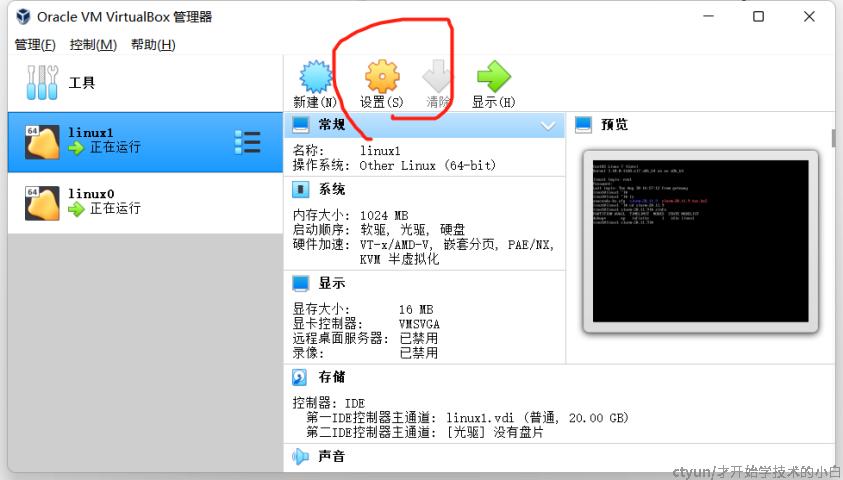
在储存界面,添加刚刚下载好的centos的iso镜像
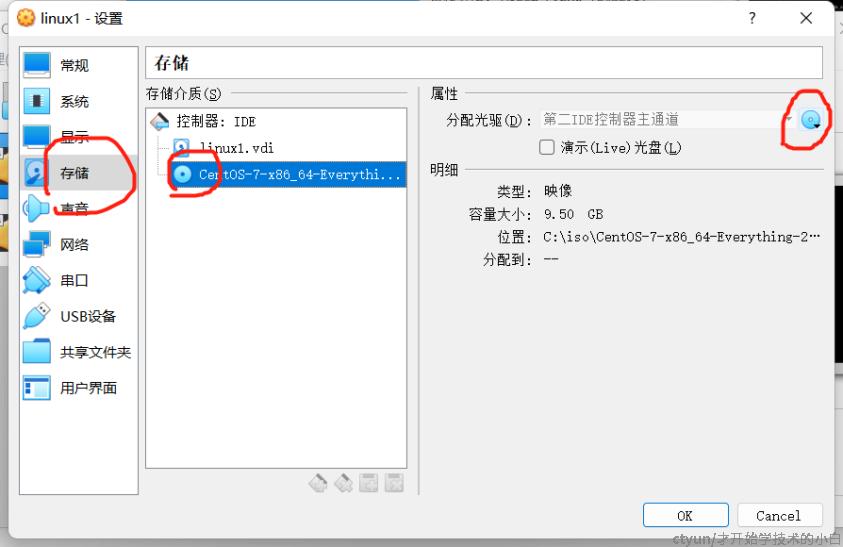
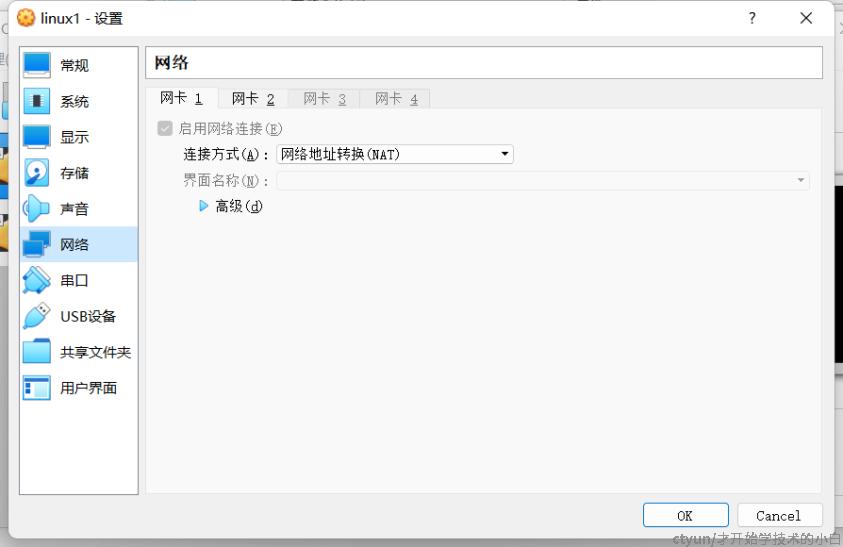
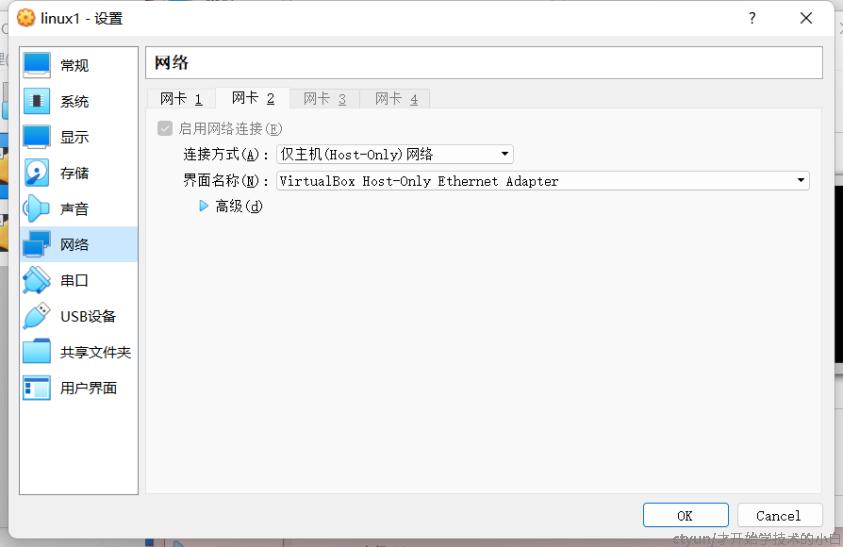
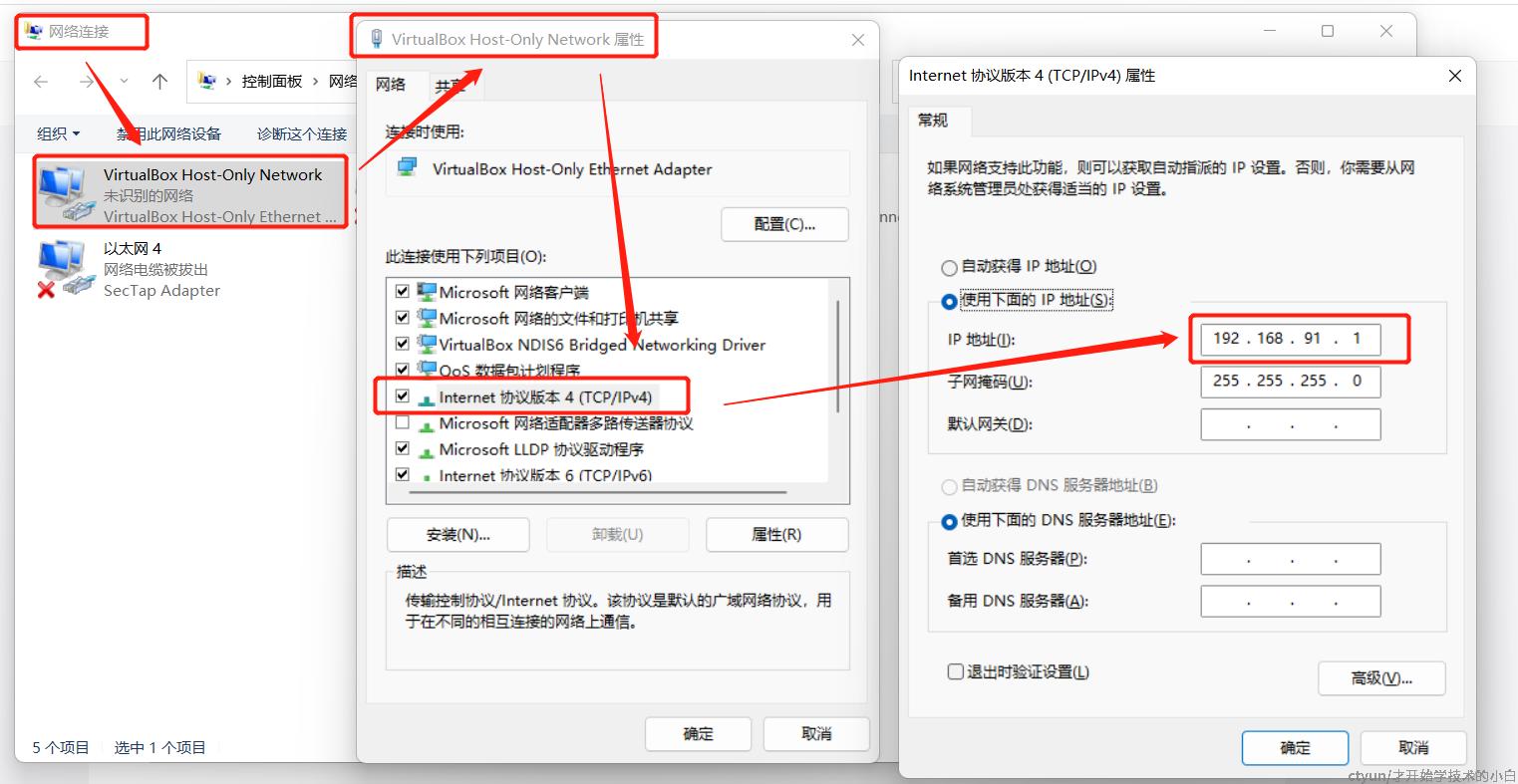
后续的CentOS安装、虚拟机配网下一篇文章续上